Come mettere i 3 tasti a schermo Android
Di recente hai acquistato un nuovo smartphone Android e ti stai trovando bene con quest'ultimo. Tuttavia, eri affezionato alle modalità di interazione del precedente dispositivo, quindi vorresti provare anche a ripristinare sul modello ora in tuo possesso.
È proprio per questo motivo che sei alla ricerca di indicazioni in merito a come mettere i 3 tasti a schermo su Android, considerando che sei ormai troppo abituato a questo schema e non hai dunque troppa intenzione di dover rivedere le tue abitudini.
Comprendo questa tipologia di esigenza e infatti sono qui per scendere nel dettaglio delle possibilità a tua disposizione in tal senso. Credimi: seguendo le indicazioni presenti qui sotto, potresti riuscire a mettere in atto l'operazione di tuo interesse in un tempo persino più rapido di quanto potresti pensare. Detto questo, a me non resta altro da fare, se non augurarti buona lettura!
Indice
Informazioni preliminari
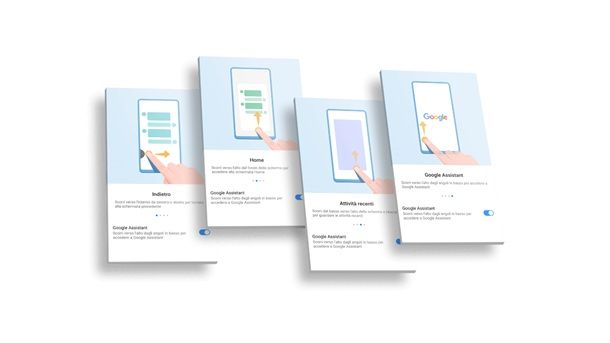
Prima di spiegarti come mettere i 3 tasti a schermo su Android, ritengo sia giusto fare un rapido riassunto in merito alle modalità di navigazione integrate nel sistema operativo del robottino verde.
Ebbene, al netto dei tre classici tasti Multitasking/App recenti/Panoramica, Home e Indietro, che conosci bene, l'altra classica possibilità è quella relativa alle gesture, che permettono di fatto di gestire tutte le interazioni del caso mediante dei semplici scorrimenti del dito.
Per intenderci, di solito in questo caso in basso risiede, al posto dei tre succitati pulsanti, una barra. Ecco dunque che scorrere verso l'alto a partire, fino a metà schermo e tenendo premuto, da quest'ultima consente di accedere alla schermata di Multitasking/App recenti, mentre, se sei all'interno di un'app, puoi tornare alla Home semplicemente tramite un breve scorrimento verso l'alto (sempre a partire dalla barra in basso).
Come si torna Indietro? In questo caso, basta effettuare uno scorrimento verso destra/sinistra a partire dai lati dello schermo (usualmente compare a schermo l'icona della freccia per indicarti che l'operazione è stata svolta correttamente). In alcuni casi, potrebbe esserci anche una gesture che ti consente di attivare l'assistente vocale Google Assistant, a partire, ad esempio, da uno scorrimento verso l'alto a partire dagli angoli in basso dello schermo.
Insomma, non c'è nulla di troppo complicato e in realtà non sono in pochi a essersi abituati in poco tempo a questa modalità di navigazione, ma posso comprendere il motivo per cui potresti aver intenzione di evitarla. Nel prosieguo del tutorial mi appresto dunque a spiegarti come puoi riottenere i 3 tasti che ormai conosci bene.

Nota bene: sebbene risulti meno diffuso, su Android esiste anche un sistema di navigazione a 2 pulsanti. In questo caso, banalmente, vengono mantenuti i pulsanti Home e Indietro. In ogni caso, proseguendo con la lettura capirai eventualmente anche come andare oltre eventualmente a questo scenario, ma ci tenevo a metterti a conoscenza rapidamente anche di questa possibilità.
Come impostare i 3 tasti su Android
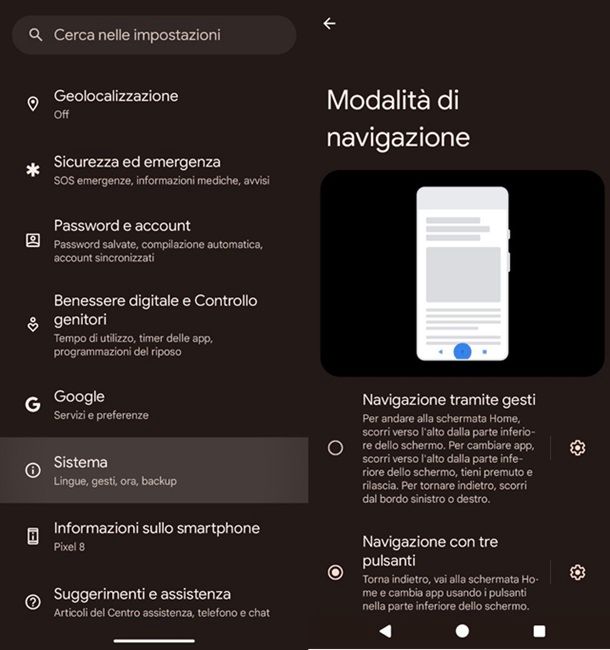
Adesso che sei a conoscenza delle possibilità di navigazione lato Android, direi che è giunto il momento di entrare nel vivo della questione e impostare i 3 tasti sul tuo dispositivo Android.
A tal proposito, se per sbaglio hai selezionato altro durante la fase di configurazione iniziale dello stesso (è infatti usualmente in quel contesto che vengono proposte le varie modalità di interazione), puoi “sistemare” la situazione mediante le Impostazioni.
Una volta premuto, dunque, sull'icona dell'ingranaggio, collocata nella schermata Home o nell'app drawer (la schermata in cui risiedono tutte le app presenti nella memoria del dispositivo), scorri quest'ultima per raggiungere innanzitutto la sezione Sistema.
Dopodiché noterai dunque l'opzione Modalità di navigazione (o simile), che è quella su cui fare tap in questo caso. Ecco dunque che compariranno a schermo le possibilità in tal senso. Non ti resta, dunque, che spostare su ON il riquadro relativo alla voce Navigazione con tre pulsanti, così che questi vengano subito applicati in basso. Perfetto, hai raggiunto il tuo obiettivo.
Se vuoi, puoi anche premere sulla relativa icona dell'ingranaggio presente a destra per scegliere se attivare o meno altre opzioni aggiuntive, ad esempio quella relativa alla pressione prolungata sul tasto Home per effettuare ricerche su Google.
Certo, lato Android esistono molte personalizzazioni software, quindi potresti riscontrare qualche leggera differenza nei nomi delle opzioni rispetto alle indicazioni che ho dato in precedenza, basate più che altro sulle possibilità stock. Tuttavia, in realtà seguendo quanto indicato non dovresti riscontrare problemi di sorta nel raggiungere il tuo obiettivo (anche perché, nelle Impostazioni puoi sfruttare l'apposita barra di ricerca per trovare opzioni come “navigazione”).
Per il resto, potresti voler dare un'occhiata anche a un altro esempio pratico, ovvero a quello che ho illustrato nella mia guida su come attivare le gesture sugli smartphone Xiaomi, cosa che ti può far comprendere anche quali sono le modalità da mettere in atto per l'operazione inversa. Inoltre, potresti dare un'occhiata anche alle linee guida ufficiali di Google.

Autore
Salvatore Aranzulla
Salvatore Aranzulla è il blogger e divulgatore informatico più letto in Italia. Noto per aver scoperto delle vulnerabilità nei siti di Google e Microsoft. Collabora con riviste di informatica e cura la rubrica tecnologica del quotidiano Il Messaggero. È il fondatore di Aranzulla.it, uno dei trenta siti più visitati d'Italia, nel quale risponde con semplicità a migliaia di dubbi di tipo informatico. Ha pubblicato per Mondadori e Mondadori Informatica.






